超高解像度フィルムスキャナーOpticfilm 8200i Aiの使用レビュー
こんにちは!節目写真館です。
7200dpiでスキャン可能の高解像ネガフィルム専用のフィルムスキャナーです。
値段もそこそこであるところから気になっている方は多いのではないでしょうか。
実際に本機を使用したのでご紹介して行きたいと思います。
※今回はデモ機の仕様ですので同封物は購入時の物とは異なります。
▽目次
Plustek Opticfilm8200i Aiの基本情報

- 値段:Amazon ¥45,518 楽天 ¥45,500(2020/4現在)
- 重量:1.6kg
- 寸法:120 x 272 x 119 mm
- イメージセンサー:CCD
- スキャン速度:3600 dpi: 約 36 秒 、7200 dpi: 約 113 秒
- プレビュー速度:約8秒
- 接続:USB2.0
- 対応OS:Windows 7/ 8/ 10、Mac OS X 10.7.x/ 10.8.x/ 10.9.x/ 10.10.x/ 10.11.x/ 10.12.x/ 10.13.x/ 10.14.x/ 10.15
安いフィルムスキャナーに比べると値段はしますが、7200dpiを自宅でスキャンできると思えば高くはありません。
後述しますがOpticfilm8200iAiというプロ御用達のスキャニングソフトが付属しています。
フィルム専用スキャナーとしては重量は少しありますが、
基本的に家でしようする分には何の問題もありません。
シンプルなデザインで好感度高めです。
Plustkについて
1986年設立の台湾台北に本社を置くのコンピューターハードウェア会社です。
日本の一般の方はあまり聞くことがない会社だと思いますが、国際的プロバイダーとして有名で信頼の高い会社です。
HPやソフトフェアなど一応日本語に対応はしていますが、日本に本社はないようですのでメールなどは英語で送られてきます。
とは言ってもメールでやりとりすることはまずないと思いますので、製品を使う上では何の心配もいりません。
plustek Optic film シリーズ
Optic film 120

ブローニーフィルム専用のスキャナーです。
2013年に販売終了していますので現在入手は困難かもしれません。
Optic film8100

値段:Amazon ¥28,800(2020/4現在)
Opticfilm8200i Aiの一つ前のモデルになります。
基本的なスペックはほぼ一緒です。違う部分は赤外線機能iSRDとIT8キャリブレーションの有無です。
赤外線機能iSRDとは埃・チリの除去機能です。
国際基準であるIT8キャリブレーション搭載なので忠実な色再現が可能であるかの違いです。
この大きな2つの機能が8200i Aiには搭載されているので、この8100の上位機種という位置付けになります。
2つのソフトウェア
Opticfilm8200iAiを使用するには以下2つのソフトウェアをダンウロードします。
Plustek QuickScan

こちらがスキャニングソフトです。
同封しているCDからダウンロードするかplustekのホームページからダウンロードできます。
ドライバ・ダウンロード
これがなければスキャン出来ませんのでまずはこれをダウンロードしましょう。
SilverFast Ai Studio 8

SilverFast Ai Studio 8 とは知る人ぞ知るプロ用スキャナーソフトです。
このソフトとOpticfilm8200i Aiを組み合わすことで高解像度かつリアルな色彩を再現し、ホコリの除去をすることが可能になります。
付属のDVDからダウンロードしましょう。
解像度機種の比較
ちなみに家庭用のスキャナで高解像度をうたっている代表的なスキャナーがいくつかあります。
せっかくなので少しご紹介しましょう。
1、【EPSON スキャナーGT-X980】

■EPSON スキャナーGT-X980
- 価格:55,284円(税込)(amazon)※2020年1月の価格
- スキャナータイプ:フラットベットスキャナー
- 解像度:6,400dpi
- イメージセンサー:CCD
- 保存接続:USB接続
エプソンの最高級機です。
対応するフィルムは、35mmフィルム〜大判フィルム(4×5サイズ)まで幅広く対応。
様々なフィルムで撮影される方にオススメです。
高解像度モードだとスキャンに非常に時間がかかります。
フラットベットですのでフィルム以外にもスキャンしたい方におすすめです。
2、400-SCN024スペック
- 価格:¥11,980(税込)サンワサプライ公式(2020.2現在)
- 最高解像度:3200dpi
- 保存方法:SD保存&パソコン保存
- スキャン対象:35mmフィルム(ネガ・ポジ)
- 電源:AC電源
比較的高解像度機です。
とは言っているものの使用した際はあまり違いが感じられませんでした。
比較記事がございますのでよければこちらもご覧ください。
どっちを買う?サンワダイレクトスキャナー 400-SCN006と400-SCN024
3、サンワダイレクト400-SCN034

- 価格:¥29,651(税込)Amazon※2020.1現在
- 最高解像度:3600dpi
- イメージセンサー:CCD
- 保存方法:パソコン保存
- スキャン対象:35mmフィルム(ネガ・ポジ)
- 接続:USB2.0
こちらの一番の特徴は自動読み取りが可能な点です。
高画素機の場合スキャニングに時間がかかるのが一番の難点ですが、
自動読み取りだと、待っている間に他のことが出来るのでオススメです。
代表的なところはこれぐらいです。
ではお待たせしまました。
実際にPlustek Opticfilm8200iAiをご紹介していきます。
使い方解説
内容物

内容物はご覧の通りですが、こちらはデモ機です。
本来はこちらに専用のソフトウェアDVDが2枚付属しています。
今回はplustekのサイトからソフトウェアをダウンロードして使用しました。
専用ソフトウェアをダウンロード
まずはQuick Scanをダウンロードしましょう。
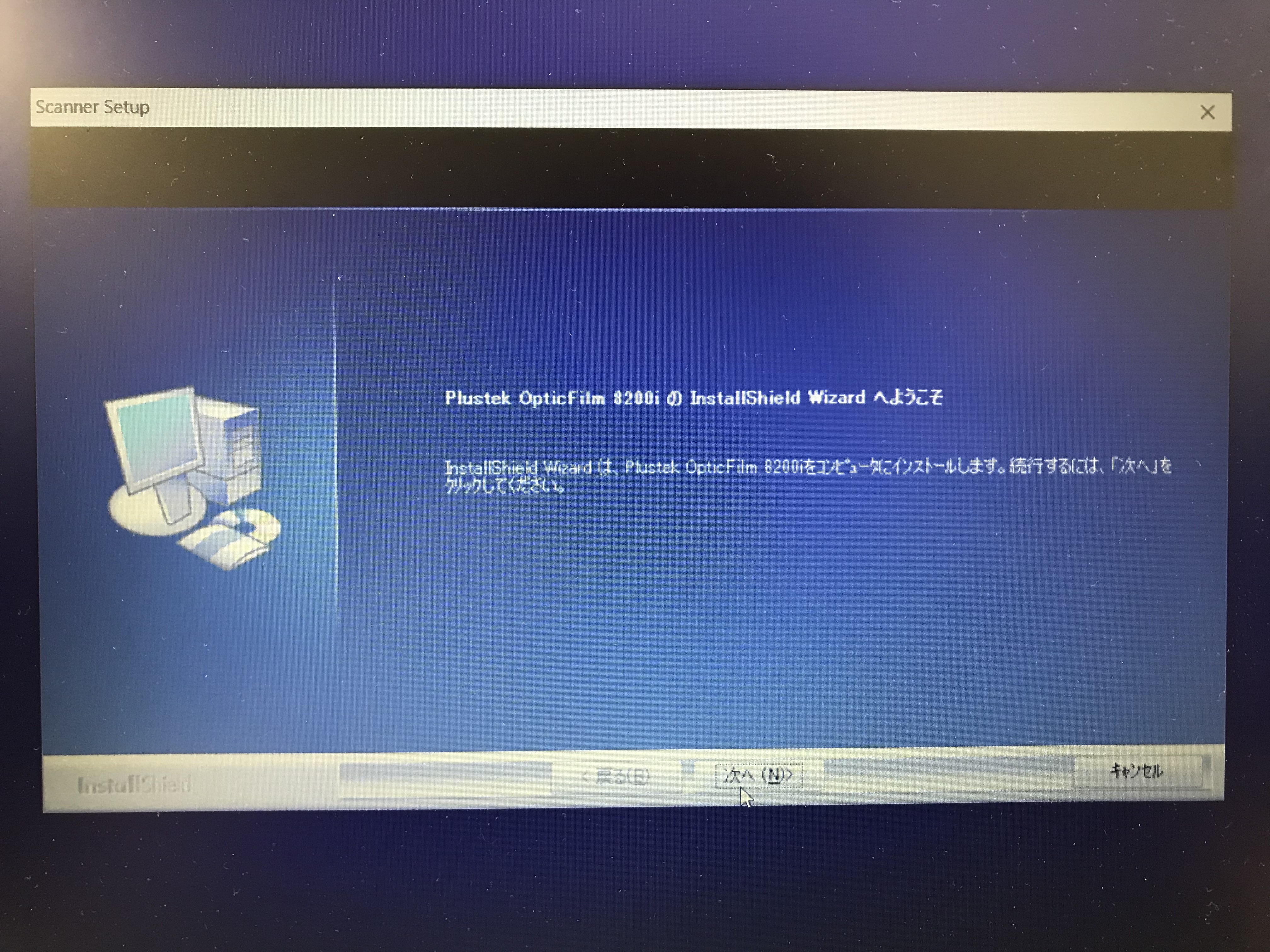
案内にそって次へを押します。
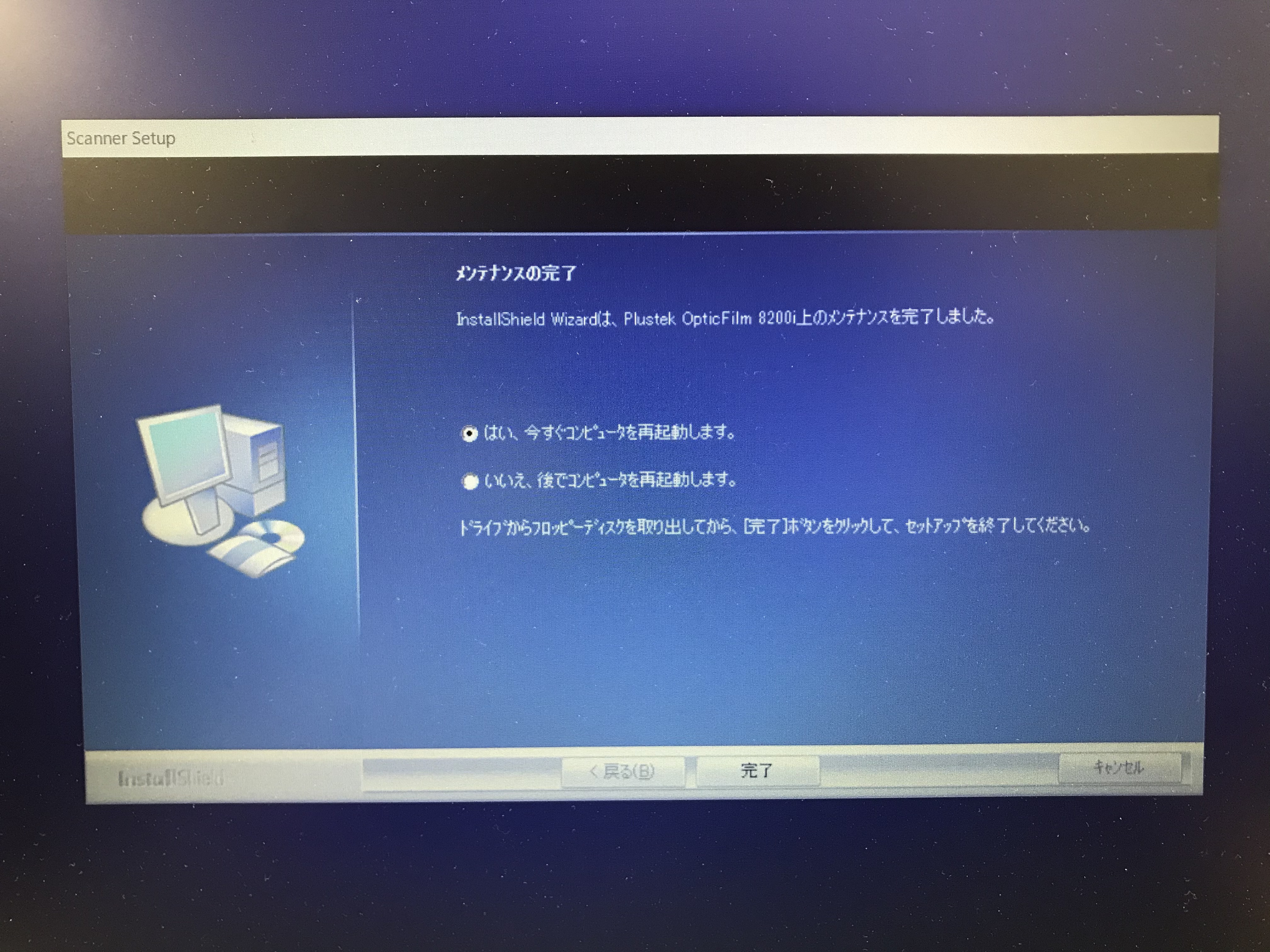
コンピュターを再起動にチェックを入れて完了を押せばOKです。
非常に簡単です!
同じような手順でSilverFast Ai Studio 8もダンロードしていきましょう。
電源を入れる
ACケーブルを電源に、USBをパソコンに繋ぎます。

繋いだら一番下のボタンが電源ボタンですので押してください。

緑のランプがついて準備OKです。
スキャンする

今回はこの35mmのネガフィルムをスキャンします。

フィルムをセットするときはフィルム一コマ一コマの幅を合わせながら慎重にセットしましょう。
パーフォレーションを合わせる爪がないので少しセットしずらく感じました。

あとはこんな感じで差し込んでPC側でQuickScanのボタンを押すだけです。
使い方はとっても簡単でした!
ちなみにデジタル化した写真の管理をするにはFushimeフォトというフォトクラウドサービスがおすすめです。
こんな感じでPCでもスマホでも写真が管理できますし、楽しい機能もたくさん搭載されています。

ではお待たせしました!
この機種の売りは高画質というところですので早速画質をチェックしていきましょう。
画質を確認してみよう
まずは600dpiです。

少しホコリが入りましたが、しっかりスキャンできました。

30年ほど前のフィルムですが綺麗にスキャンされています。少しコントラストは落ちているのはフィルム由来でしょう。
フィルムスキャナーでよくある上下、左右の画像の欠損あまりみられませんでした。
ホコリも少し入りましたが、それほど気にならない程度です。
続いて1,200、2,400、3,600dpiを続けてご覧頂きましょう。
1200dpi
2,400dpi
3,600dpi
解像度が上がれば上がるほどシャープになっていきます。
ただちょっとわかりずらいですね。
ではわかりやすく600dpiと7,200dpiを比べてみましょう。
 ※クリックすると拡大します。
※クリックすると拡大します。
こうして見ると全然違いますね!明らかに粒子が細かくクリアになっています。すごい。
では最後にSilverFast Ai Studio 8でホコリ除去と色補正を施した物をご覧ください。
7,200dpi(ホコリ除去前)

7,200dpi(ホコリ除去、色補正あり)※今回デモ機仕様ですのでウォーターマークが出ています。
 30年前の写真とは思えないですね。
30年前の写真とは思えないですね。
見事息を吹き返しました。少しコントラスト高くなりすぎた気もしますが、好みの範疇でしょう。
ちなみにアップにするとこんな感じです。

見事にホコリが除去されています!
魔法のようですね。
SilverFast Ai Studio 8のインターフェイスはこのような感じです。
 説明書をみなくても直感的に操作できるほど簡単でした。
説明書をみなくても直感的に操作できるほど簡単でした。
こだわり派の方は大満足な機能でしょう。
ただし最高解像度の7,200dpiでのスキャンの際にかかる時間は約113秒。
1枚1枚じっくりスキャンして行きましょう。
高解像度のメリット
ここまでの高解像度だとどのようなメリットがあるかというと、引き伸ばしても綺麗に見えるという点です。
あくまで目安ですがそれぞれサイズに引き伸ばしたの推奨dpiです。
- 600dpi → L判以下
- 1200dpi → L判
- 2400dpi → 六切(A4)
- 3600dpi → 四切(A3)
- 7200dpi → A0(縦長の駅のポスターぐらいの大きさ!)
駅のポスターにも対応できるのは凄すぎますね。
もちろん7,200dpiだとデータも非常に重くなりますのでご注意を!
まとめ
いかがでしたか?
大きく印刷したり、ホコリ除去をしたり、綺麗に色補正をしたいこだわり派の人には非常におすすめです。
しかし時間もかかると思いますので
大量の写真をL判サイズ程度に綺麗にデータ化したい方は節目写真館にお任せください。
ポスターサイズまで大きくする予定はない方は節目写真館でデータ化すると手間がかからず綺麗にできます。
よければご検討ください!


 節目写真館って?
節目写真館って?




※頂いたコメントはスタッフの内容確認後、掲載となります。予めご了承ください